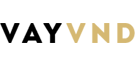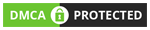Cách Khóa iCloud Từ Xa Trên Máy Tính: Bảo Vệ Dữ Liệu Một Cách Hiệu Quả
Trong thời đại số hóa ngày nay, việc bảo vệ dữ liệu cá nhân trên các thiết bị di động trở nên ngày càng quan trọng hơn bao giờ hết. iCloud, dịch vụ lưu trữ đám mây của Apple, không chỉ giúp người dùng lưu trữ dữ liệu mà còn cung cấp tính năng bảo mật cao. Tuy nhiên, có những tình huống mà bạn cần khóa iCloud từ xa trên máy tính để đảm bảo an toàn cho thông tin cá nhân của mình. Trong bài viết này, chúng ta sẽ tìm hiểu cách thực hiện điều này một cách chi tiết và hiệu quả.
1. Đăng Nhập Vào Trang iCloud
Đầu tiên, để khóa iCloud từ xa trên máy tính, bạn cần truy cập vào trang web iCloud của Apple thông qua trình duyệt web của bạn. Đảm bảo rằng bạn đã đăng nhập vào tài khoản iCloud của mình bằng cách nhập địa chỉ email và mật khẩu.
2. Chọn Tùy Chọn "Find iPhone"
Sau khi đăng nhập thành công, bạn sẽ thấy giao diện chính của iCloud. Tại đây, hãy chọn biểu tượng "Find iPhone" để tiếp tục.
3. Chọn Thiết Bị Cần Khóa
Trên giao diện "Find iPhone", các thiết bị được liên kết với tài khoản iCloud của bạn sẽ được hiển thị. Chọn thiết bị mà bạn muốn khóa từ xa từ danh sách này.
4. Chọn Tùy Chọn "Lost Mode" và Nhập Thông Tin
Sau khi chọn thiết bị cần khóa, bạn sẽ thấy một số tùy chọn, trong đó có "Lost Mode". Bạn cần nhấn vào tùy chọn này và sau đó nhập một tin nhắn cũng như một số điện thoại mà bạn muốn hiển thị trên màn hình khóa của thiết bị.
5. Xác Nhận và Khóa Thiết Bị
Sau khi nhập đầy đủ thông tin, hãy nhấn vào nút "Enable Lost Mode" để xác nhận và khóa thiết bị từ xa. Bây giờ, thiết bị sẽ bị khóa và màn hình khóa sẽ hiển thị tin nhắn và số điện thoại bạn đã cung cấp.
Lời Kết
Khóa iCloud từ xa trên máy tính là một cách hiệu quả để bảo vệ dữ liệu cá nhân trước các tình huống không mong muốn. Bằng cách thực hiện các bước trên, bạn có thể đảm bảo rằng thông tin quan trọng của mình được bảo vệ một cách an toàn. Hãy nhớ rằng việc sử dụng tính năng này cần được thực hiện một cách có trách nhiệm và chỉ khi thực sự cần thiết.
Đăng ký nhiều nơi để tỷ lệ xét duyệt cao
Điều kiện để vay tiền online bằng CMND/CCCD

Trong bài viết này, chúng ta đã tìm hiểu về cách khóa iCloud từ xa trên máy tính một cách chi tiết và hiệu quả. Hy vọng rằng thông tin này sẽ giúp bạn bảo vệ dữ liệu cá nhân của mình một cách an toàn trong thế giới số hóa ngày nay. Hãy luôn đảm bảo rằng bạn áp dụng các biện pháp bảo mật phù hợp để tránh rủi ro đối với thông tin quan trọng của mình.
4.8/5 (19 votes)